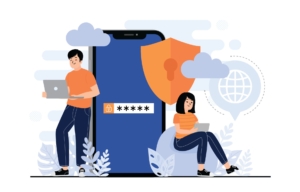こんにちは、さいそん(@saison_program)です。
この記事では、Twitterの必須ツールであるSocialDogの使い方について紹介をしています。

Twitter運用する上でSocialDogというサービスがあるみたいだけど何ができるの?使い方も教えてください!
このような疑問や悩みに答えていきます!
- SocialDogとは
- SocialDogの機能
- SocialDogを使ったフォロワーの増やし方
- SocialDogの注意点
執筆者情報


「SocialDog」とは、Twitter運用をするにあたって便利な機能を使用できる無料ツールのことです。



僕もSocialDogをフル活用してTwitterのフォロワーをどんどん伸ばしていきました!
ちなみにこちらの画像がSocialDogから出力したTwitterのフォロワーの推移です↓


このようにアカウントを分析することができるなど様々な機能が備わっているので使わない手はないです!
Twitter初心者でSocialDogの使い方がいまいち分からない人向けに丁寧に解説をしていきますのでぜひ参考にしてみてくださいね。
ではさっそく内容に入っていきましょう!
SocialDogとは
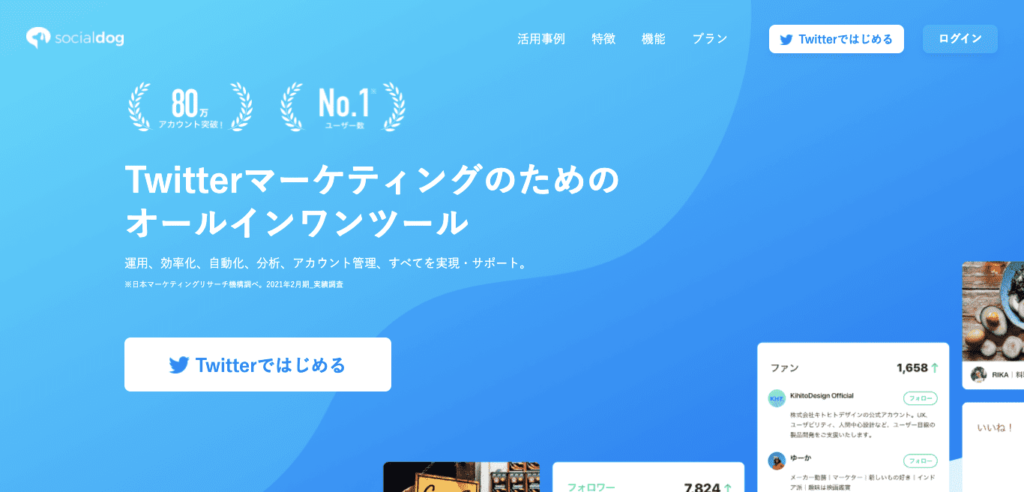
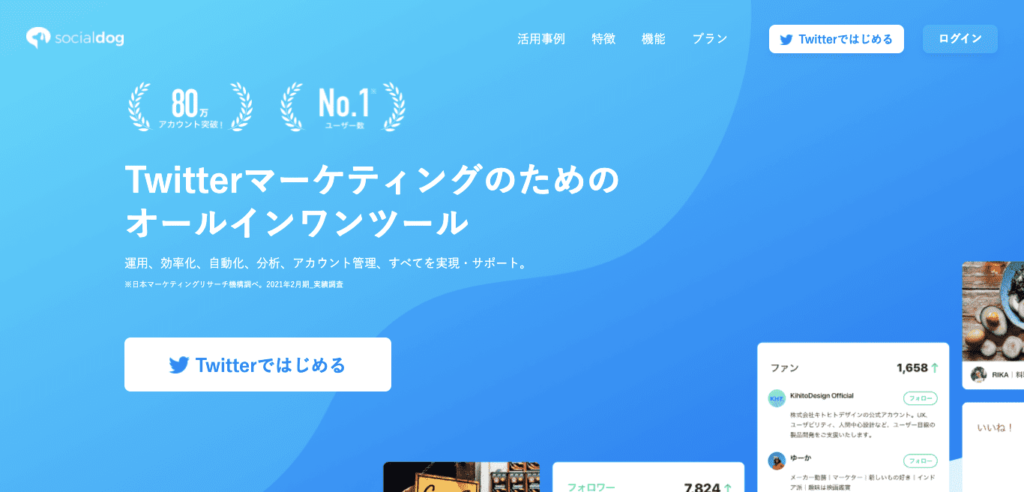
SocialDogとはTwitterアカウントの運用ツールです。アカウントの管理はもちろん、予約投稿やフォロワーの分析などをすることができます。
SocialDogで利用できる便利な機能は以下の通りです↓
- 予約投稿機能(スマートフォンからも可能)
- フォロワーの分析
- 投稿したツイートの分析
それぞれ掘り下げて解説をしていきますね。
予約投稿機能
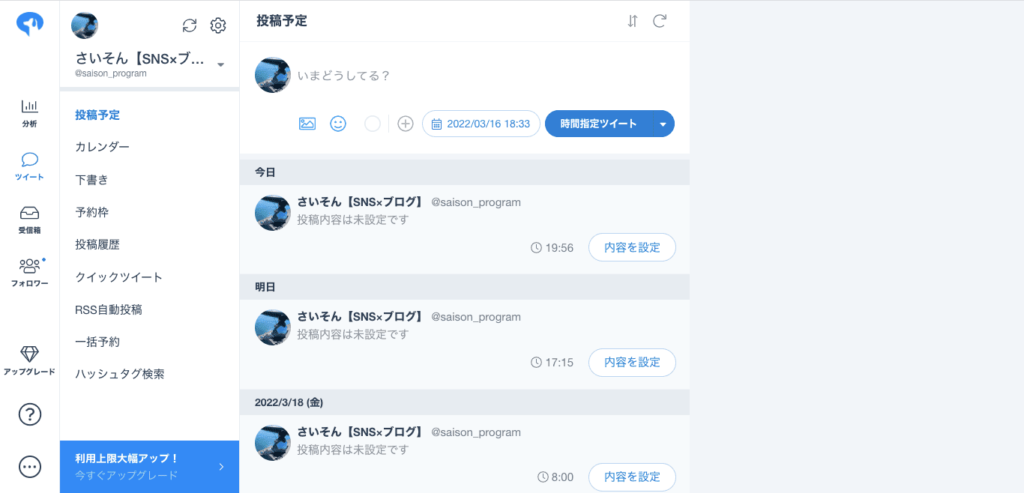
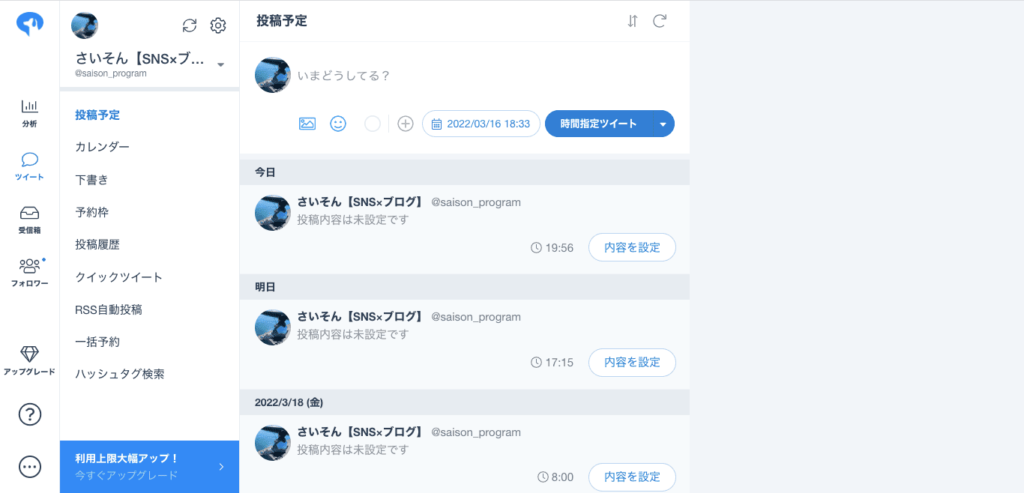
あらかじめ作成しておいたツイートを任意の時間に予約することが可能です。事前に予約をすることでTwitter運用をより効率化することができます。
Twitterでも予約投稿は可能ですが、PC版からログインをしないと予約投稿ができない仕様となっています。
SocialDogではスマートフォンアプリから簡単にツイートを予約できるので非常に便利な機能ですね。



TwitterよりもSocialDogの方が予約投稿しやすいです!
フォロワーの分析
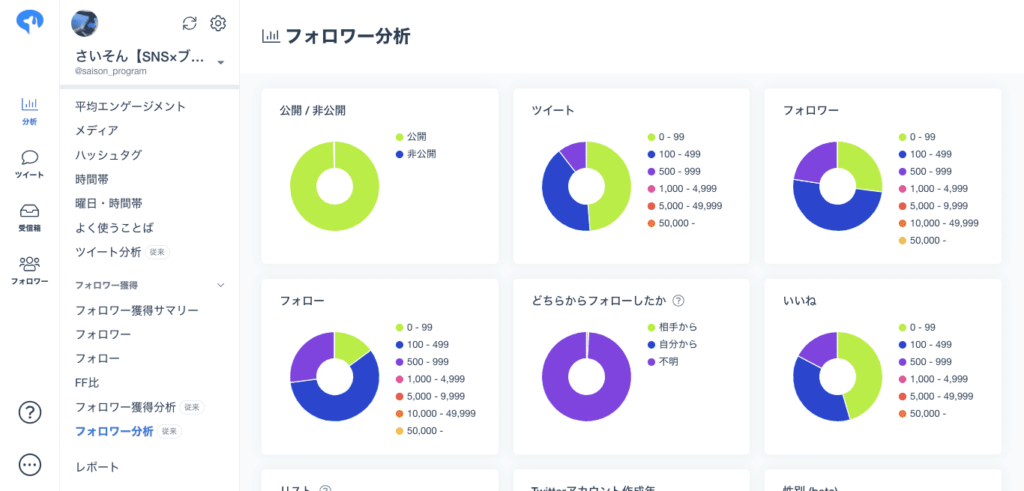
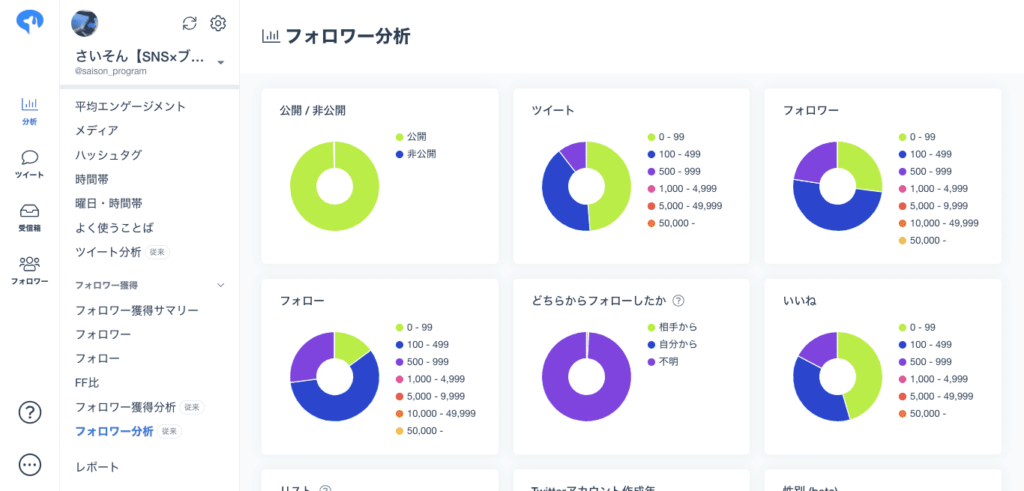
フォロワーの属性をチェックすることができます。分析できる項目は以下の通りです↓
- 公開/非公開アカウント
- ツイート数
- フォロワー数
- フォロー数
- どちらが先にフォローしたか
- いいね数
- リストに登録している数
- アカウント作成年
- 性別/年齢
- ボットか人間か
- 成人向けかどうか
- 広告宣伝用かどうか
個人利用に最適な「Lite +プラン」で登録をするとフォロワーに対するこれらの項目を自動的に分析してくれるようになります。※プランについて詳しくは後述します。



どのようなフォロワーがいるのかが一目でわかるようになっています!
投稿したツイートの分析


時間帯別のいいね数やRT数などを簡単にチェックできます。
この機能を使えばいつツイートをすれば一番反応を貰えるのかがわかり効率よくTwitterを伸ばすことができます。
ツイートをする際にはフォロワーがしっかりとみてくれる時間帯にツイートすることが大切です。この分析もSocialDogに任せておけば自動的に集計をしてくれるので余計な手間がかかりません!
ツイートが伸びる時間帯の紹介やいいねを獲得する方法はこちらの記事で詳しく解説していますので参考にしてみてくださいね。
以上がSocialDogが「どのようなサービスなのか?」の説明でした。Twitterを効率よく運用できるようになるのでぜひ利用したいツールです。



Twitterを本気で取り組んでいる人のほとんどが利用している理由がわかりますね!
SocialDogの料金プランと登録方法
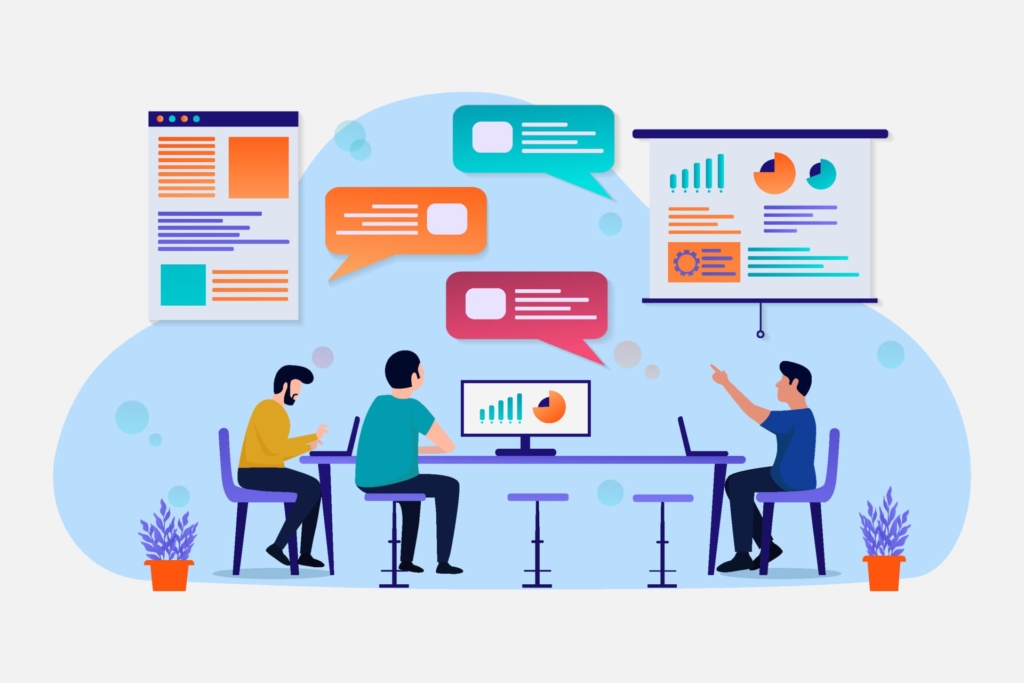
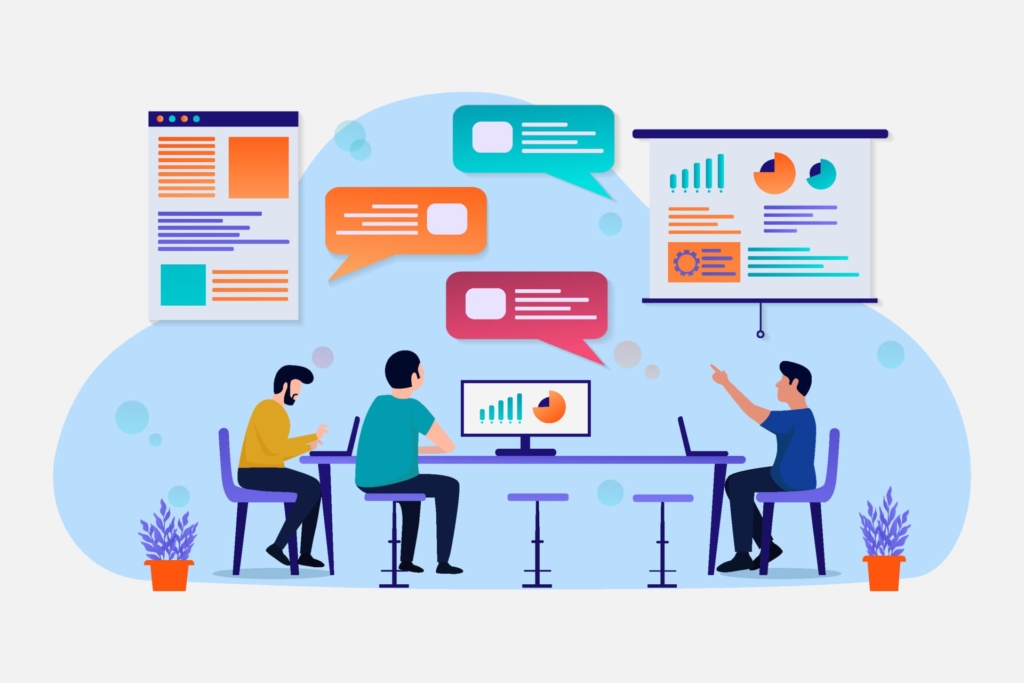
ここではSocialDogの料金プランと登録方法について画像付きで説明をしていきます。登録自体は簡単ですのでぜひ気になるプランで試してみてくださいね。



Twitterを効率よく伸ばしていきましょう!
SocialDogの料金プラン
SocialDogには、以下のように4つのプランがあります。
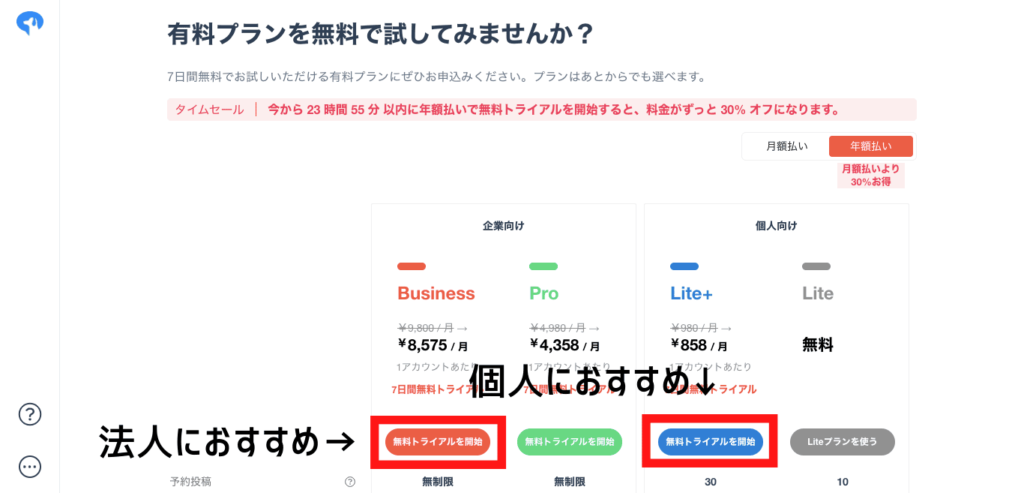
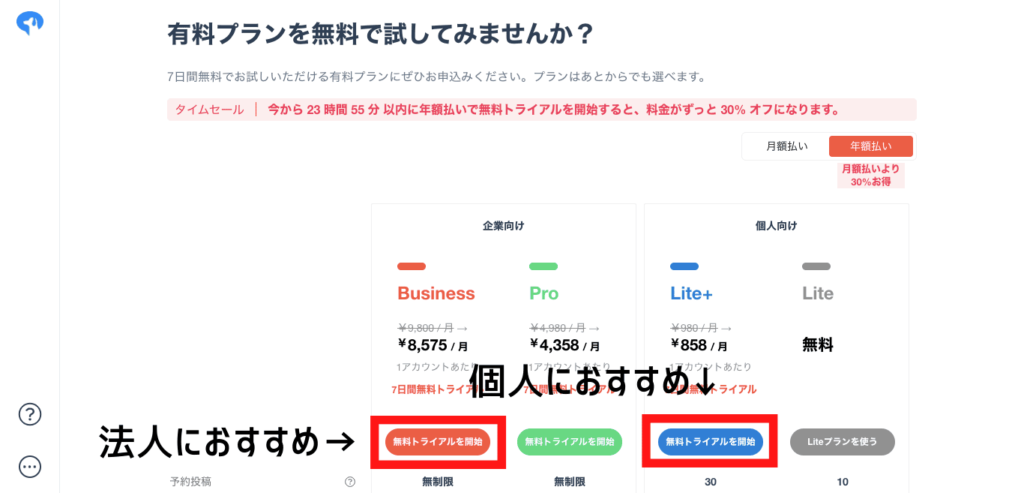
個人でTwitterをしている場合は「Lite +」がおすすめです。また、法人でTwitter運用をしている場合は「Business」を選択すれば良いでしょう。



僕はLite +でTwitter運用をして半年くらいで8,000フォロワーまで伸ばしました!
さらに効率を求めて、予約投稿を30件以上したい方などは無制限に予約投稿ができる「Pro」で実現できます。
とはいえ、Lite +で十分な機能がついているので個人利用の場合はLite +一択だと個人的に考えています。
いきなり有料プランを使うのは心配な場合は、SocialDogの7日間無料体験からスタートすることができます。
1週間実際に使ってみて本当に自分に必要なのかを判断すればOKです!全てのプランで7日間無料体験をすることができるので気になるプランで無料体験をしてみてくださいね。
\ 個人向けのLite +がおすすめ /
SocialDogの登録方法
1.SocialDogにアクセスして「Twitterではじめる」をクリック


2.SocialDogのアカウント利用許可をする(Twitterにログイン)
3.メールアドレスを入力して「次へ」をクリック


4.必要事項を入力して「次へ」をクリック


5.無料体験をするプランをクリック
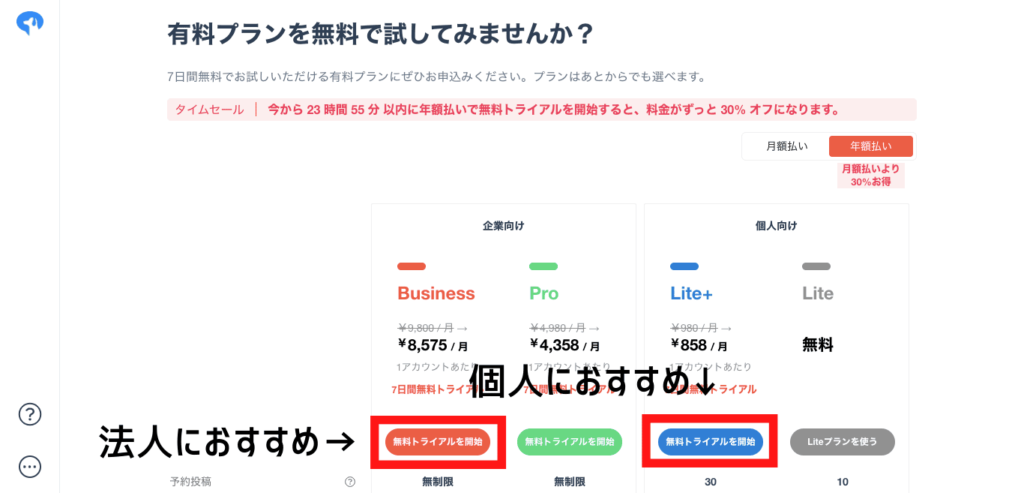
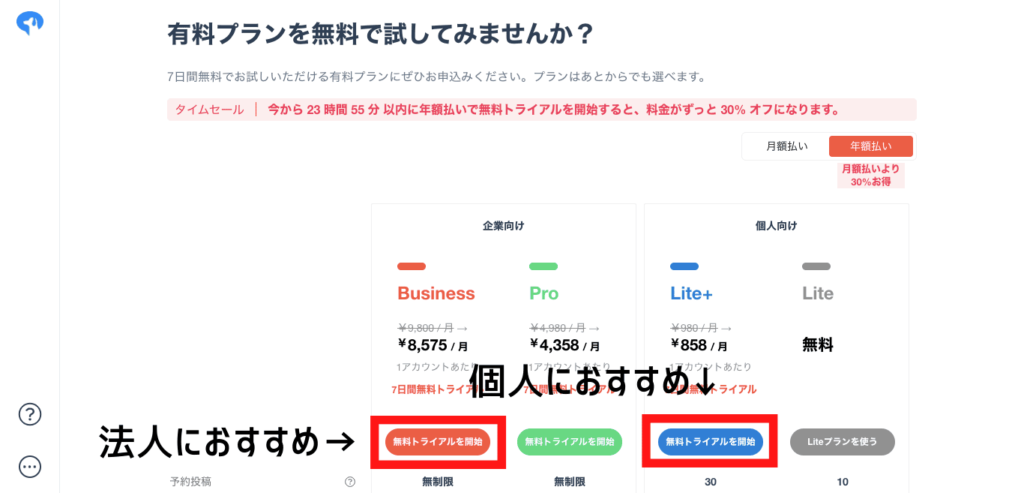
6.お支払い情報を入力して「確認画面へ」をクリック





7日間以内に解約手続きをすれば料金は発生しないので安心して試すことができますね。
7.申し込み内容を確認して「無料トライアルを開始」をクリック


8.申し込み完了画面で「次へ」をクリック


9.キーワードを登録するか「スキップ」をクリック


キーワード設定は後からでもできるのでスキップしても問題はありません!
10.スキップをしたら「ダッシュボードへ」をクリック


11.チュートリアルが始まるのでザッと目を通しておきましょう。


このチュートリアルはいつでも閲覧することができます!
お疲れさまでした!以上でSocialDogを始める準備が整いましたのであとはTwitterを分析しながら運用していきましょう!
SocialDogのメイン機能


SocialDogの無料で利用できる機能は以下の通りです↓
- 分析
- ツイート
- 受信箱
- フォロワー
大きく分けるとこのような機能を利用することができます。それぞれの機能について詳しく確認していきましょう!
分析
分析機能では、「ダッシュボード」「ツイート分析」「フォロワー獲得分析」を行うことができます。
無料で利用できる機能はこちらです↓
- ダッシュボード
- ツイート分析(従来)
- フォロワー獲得分析(従来)
- フォロワー分析(従来)
ダッシュボード


ダッシュボードでは基本的なアカウントの情報について調べることができます。上図がダッシュボード画面となります。
- フォロワー数
- フォロー数
- FF比率
- 新規フォロワー数
- 新規フォロー数
- フォロワー解除数
- 返信数
- RT数
- いいね数
- 最近の人気ツイート
これらの推移を好きな期間を指定して表示できるのでアカウントがどのくらい成長したのかを簡単にチェックすることができますね。



無料プランの場合だと3ヶ月以内の情報しか表示ができないようになっています!
ツイート分析(従来)


ツイート分析(従来)では、自分が投稿したツイートがどの程度の反響があったのかを確認することができる機能です。
- ツイート数
- いいね数
- RT数
- 時間帯別ツイート数
- 時間帯別いいね数
- 時間帯別RT数
以上の項目を分析することができるので、最適なツイートの内容や投稿時間を把握できるようになっています。
フォロワー獲得分析(従来)


フォロワー獲得分析(従来)では、フォロワーの獲得に関する情報を表示できます。
- フォロワー数
- 新規フォロワー数
- フォロワー解除数
- フォロー数
- 新規フォロー数
- フォロー解除数
こちらはほとんどダッシュボードで確認できることと同じですね。
「Business」や「Pro」のプランに加入しているとフォロワーのフォロー継続率をチェックできるようになります。
フォロワー分析(従来)


フォロワー分析(従来)はフォロワーの属性についての情報を分析できる機能です。
無料プラン(Lite)でチェックできるのは以下の2つの項目となっています。
- 公開/非公開アカウント
- フォロワーのツイート数
Lite +などの有料プランにすると先ほど紹介した以下の情報をチェックできるようになりますので無料体験をしてみて必要かどうかを確認しておきましょう!
- 公開/非公開アカウント
- ツイート数
- フォロワー数
- フォロー数
- どちらが先にフォローしたか
- いいね数
- リストに登録している数
- アカウント作成年
- 性別/年齢
- ボットか人間か
- 成人向けかどうか
- 広告宣伝用かどうか



詳しいフォロワーの属性を知ることで自分の狙い通りにTwitterを運用できているかをチェックできますね!
ツイート
Twitterからではなく、SocialDogから直接ツイートができる機能です。具体的には以下のような機能を使用できます。↓
- 投稿予定
- カレンダー
- 下書き
- 予約枠
- 投稿履歴
- クイックツイート
- RSS自動投稿
- 一括予約
様々な機能がありますが、基本的な機能であるSocialDog経由での予約投稿について具体的な手順を紹介していきますね。



予約投稿を使いこなすことでTwitter運用に使う時間が確実に減ります!
1.「ツイート」→「投稿予定」をクリックしてツイート内容を入力


2.予約投稿日時を指定


3.「時間指定ツイート」をクリックして完了




以上がSocialDogを利用して予約投稿をする手順の説明でした。無料プランでは最大10件までの予約をすることができます。
受信箱


自分のアカウントに反応したアカウントやキーワードモニターで取得したアカウントを表示して、その場でフォロー、フォロー解除ができる機能です。



フォローしている人の整理がこの画面で直接できるのは楽ですね!
無料プランではフォロー上限が25件、フォロー解除の上限が100件までとなっていますので注意をしましょう。
ちなみに、キーワードモニターの設定方法は以下の通りです。
1.「受信箱」→「キーワードモニター」→「キーワードモニター設定」をクリック


2.「追加」をクリック


3.取得したいキーワードを入力して「追加」をクリック


「キーワードモニター設定」に追加したキーワードが表示されていたら設定完了となります!





ターゲットに関連するキーワードを設定して効率よくアプローチをしていくことができますね。
フォロワー


フォロワーの情報をチェックすることができる機能です。無料プランでは以下のような内容をチェックすることができます↓
- フォローしていない
- フォローされていない
- 非アクティブ
- 相互フォロー
- フォロー
- フォロワー
- 新規フォロワー
- 新規フォロワー解除
フォロワーと自分との関係性や、いつフォローされた/解除されたなどを知ることができるのでTwitter運用の参考にすることができます。



どのようなツイートをした時にフォロワーが増えるのかなどを分析することができますね!
「Business」「Pro」を利用すれば、どのフォロワーが自分に対してアクション(反応)をしてくれるのかなどもわかるようになるので無料体験で実際に試してみましょう。
\ 個人向けのLite +がおすすめ /
フォロワーを伸ばすSocialDogの活用方法
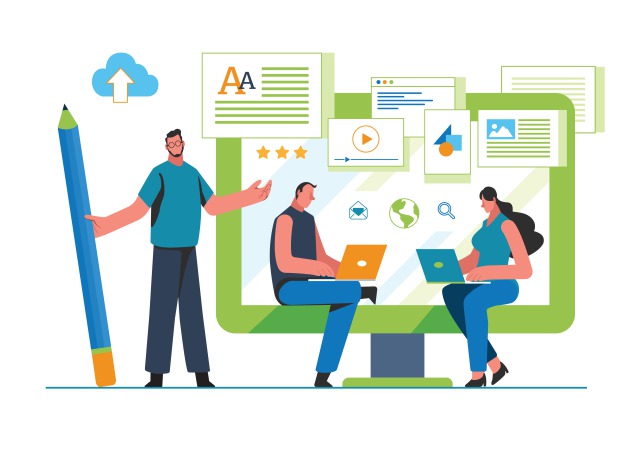
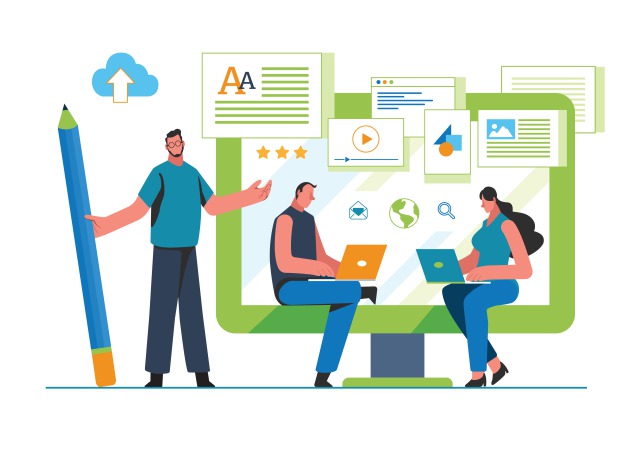
SocialDogを使ったフォロワーの増やし方について紹介をします。
僕が半年間で8,000フォロワーを達成したSocialDog活用方法を2つ紹介します。
- 最適なツイートの時間の分析
- 予約投稿を10件しておく
それぞれ詳しく解説をしていきますね。
最適なツイートの時間の分析


ツイート分析(従来)を確認してツイートにたくさん反応してくれる時間帯を見極めましょう。



獲得しているフォロワーの層によってアクティブな時間帯が変わってきます!
無料プランであっても1日の中でどの時間帯にいいねやRTを獲得できたのかを一発で表示してくれるので、こちらのデータを収集して試行錯誤していけばOKです。
また、「Buisiness」や「Pro」などの有料プランを利用すれば曜日ごとにもツイートの反応率を取得することができるのでより詳細に分析することができます。↓


フォロワーを獲得するためには多くのユーザーにツイートを見てもらう必要があるので必須の作業となります。
こちらの記事ではツイートのいいねを増やす方法について解説していますので参考にしてみてくださいね。
予約投稿を10件しておく
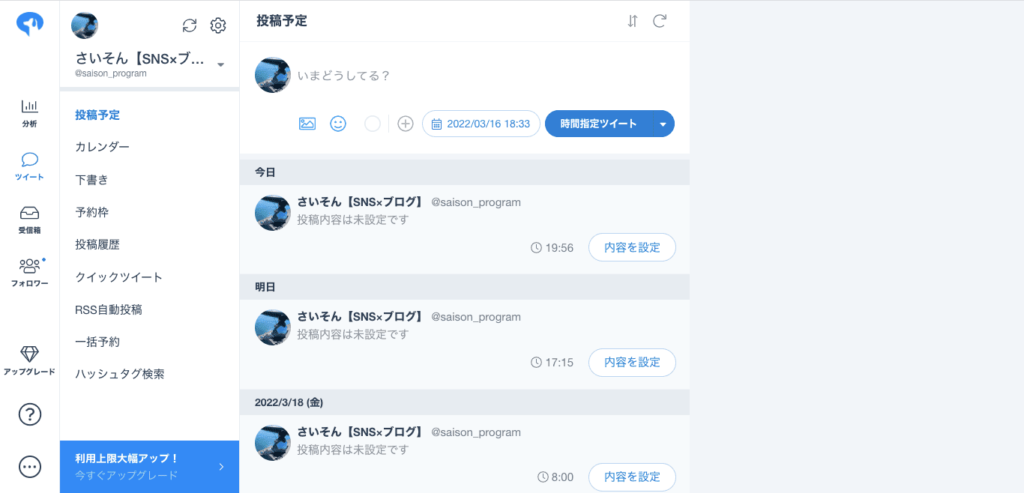
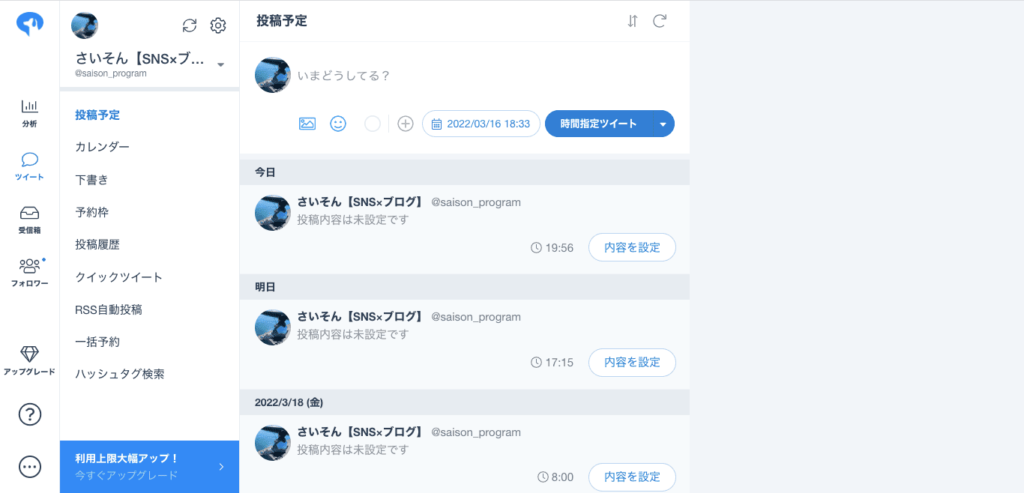
自分のツイートにたくさん反応をしてくれる時間帯を把握したらその時間にピンポイントで予約をしていきましょう。



あらかじめ予約をしておくことでTwitterをいちいち開かなくても良いので楽に運用できます!
無料プランの場合だと、最適なツイート時間に合わせて1日の始まりに10件分を予約しておくことができます。
いつも同じ時間帯に投稿することで、リピーターやファンの獲得を目指しましょう。このようにSocialDogの予約機能を使いこなせればフォロワーを増やす運用が可能となります。
以上がフォロワーを伸ばすSocialDogの活用の方法でした。SocialDogをうまく活用して効率よくフォロワーを獲得していきましょう!
まとめ:SocialDogを使って効率よくTwitter運用をしよう
今回はSocialDogの使い方と登録方法について解説をしました。
主にSocialDogでできることをまとめると以下の通りです↓
- Twitterアカウントの分析
- ツイートの分析
- 予約投稿
Twitter運用における必須ツールとなりますのでぜひ導入をしてみてくださいね。



まずは7日間の無料体験でLite +を試してみるのをおすすめします!
\ 個人向けのLite +がおすすめ /
こちらの記事ではTwitterのフォロワーの増やし方について詳しく解説をしているので参考にしてみてください。